Telegram 사용자라면 대화와 채널을 보관하고 보관 해제하는 방법을 아는 것이 중요합니다. 이 기능은 대화를 삭제하지 않고도 대화를 숨길 수 있는 기능입니다.
이 글을 끝까지 읽으면 Instagram에서 채팅을 보관하고 보관 취소하는 방법을 안내해 드립니다.
Telegram의 채팅 보관 기능이란 무엇입니까?
채팅을 보관해도 삭제되지는 않지만 메인 화면에서 숨길 수 있는 방법이 제공됩니다. 이 간단한 작업으로 채팅 목록을 정리할 수 있으며, 특히 대화가 많은 경우 더욱 그렇습니다.
채팅을 보관한 후 사람들은 종종 채팅을 보관 해제하는 데 혼란스러워합니다. 그들을 돕기 위해 아래에서 iOS, Android 및 데스크톱용 Telegram에서 채팅을 보관 해제하는 방법을 안내해 드리겠습니다.
iOS, Android 및 데스크톱용 Telegram에서 채팅 보관 해제 방법
많은 사용자는 채팅을 보관한 후, 자신의 채팅이 사라졌다고 생각하며 꼼짝 못하게 될 수 있습니다.
하지만 채팅을 보관한다는 것은 프런트 스크린에서 채팅을 제거하는 것을 의미하며, 아래 주어진 단계에 따라 쉽게 보관 취소를 할 수 있습니다.
Telegram에서 채팅 보관 해제 – Android
메인 화면의 대화 목록을 아래로 밀어 보관된 채팅 폴더에 접근하세요.
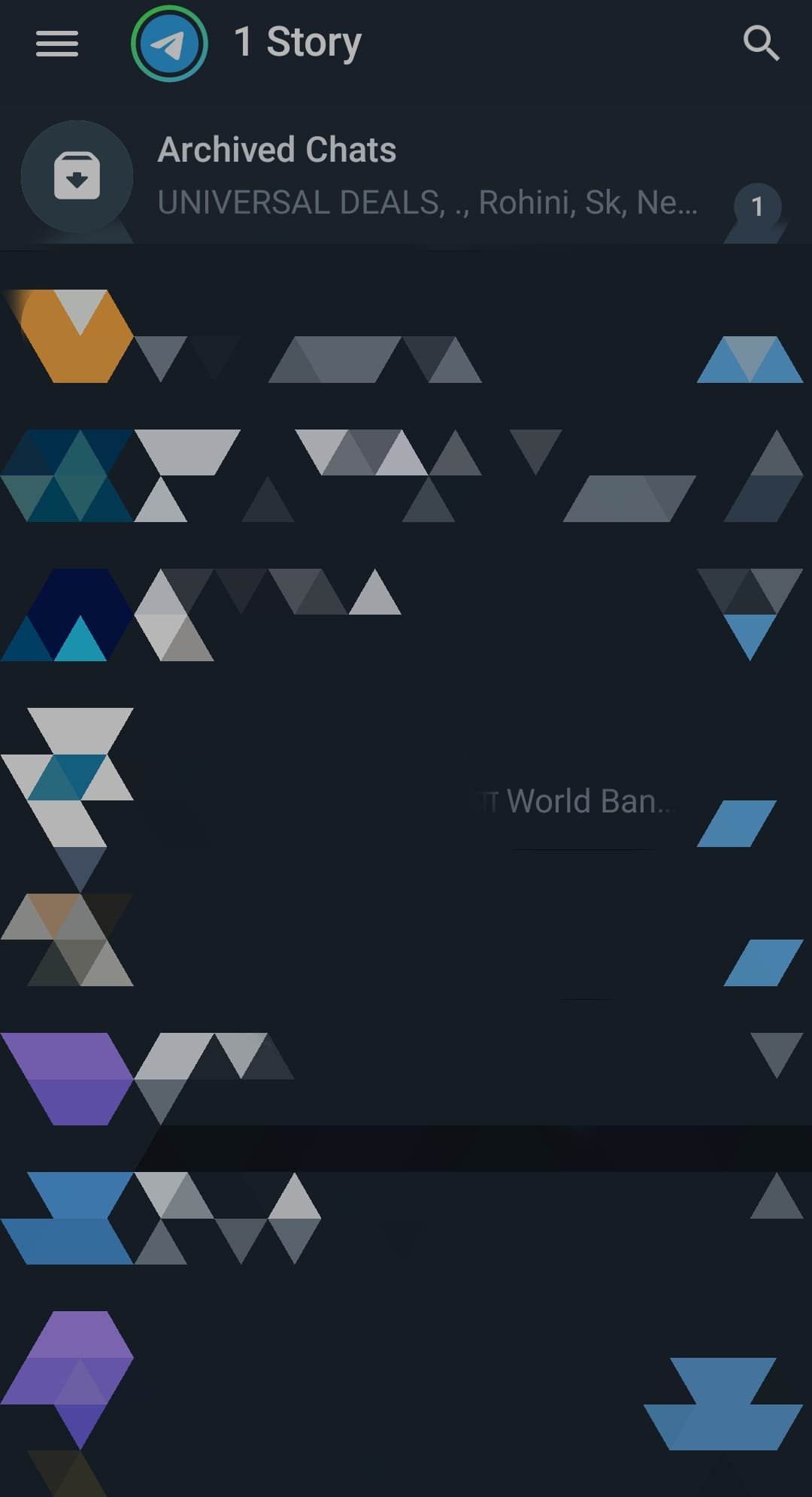
원하는 대화나 채널을 체크 표시가 될 때까지 길게 누르세요.
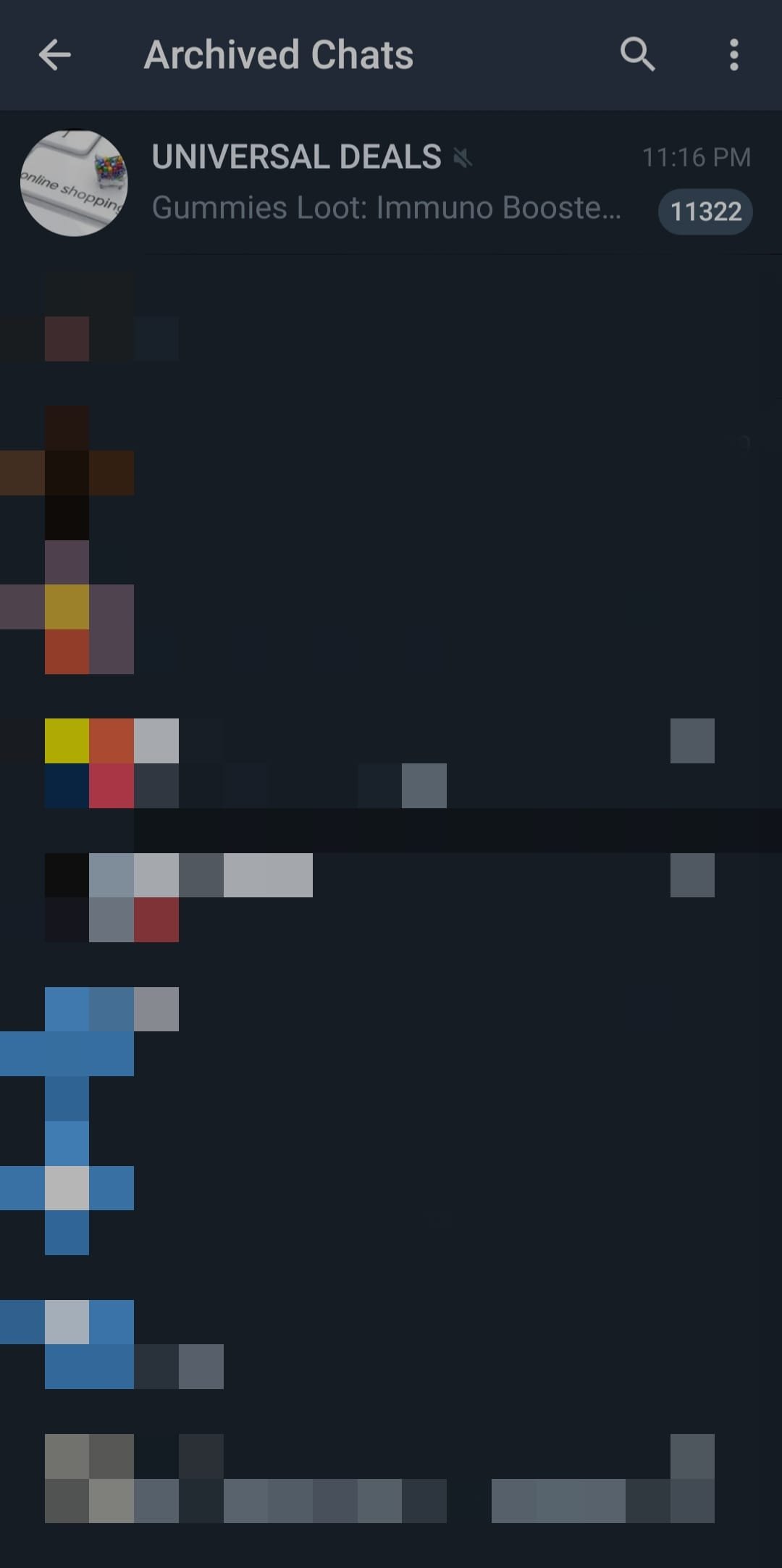
옵션 메뉴(세 개의 수직 점)를 열고 “보관 취소”를 선택하세요.
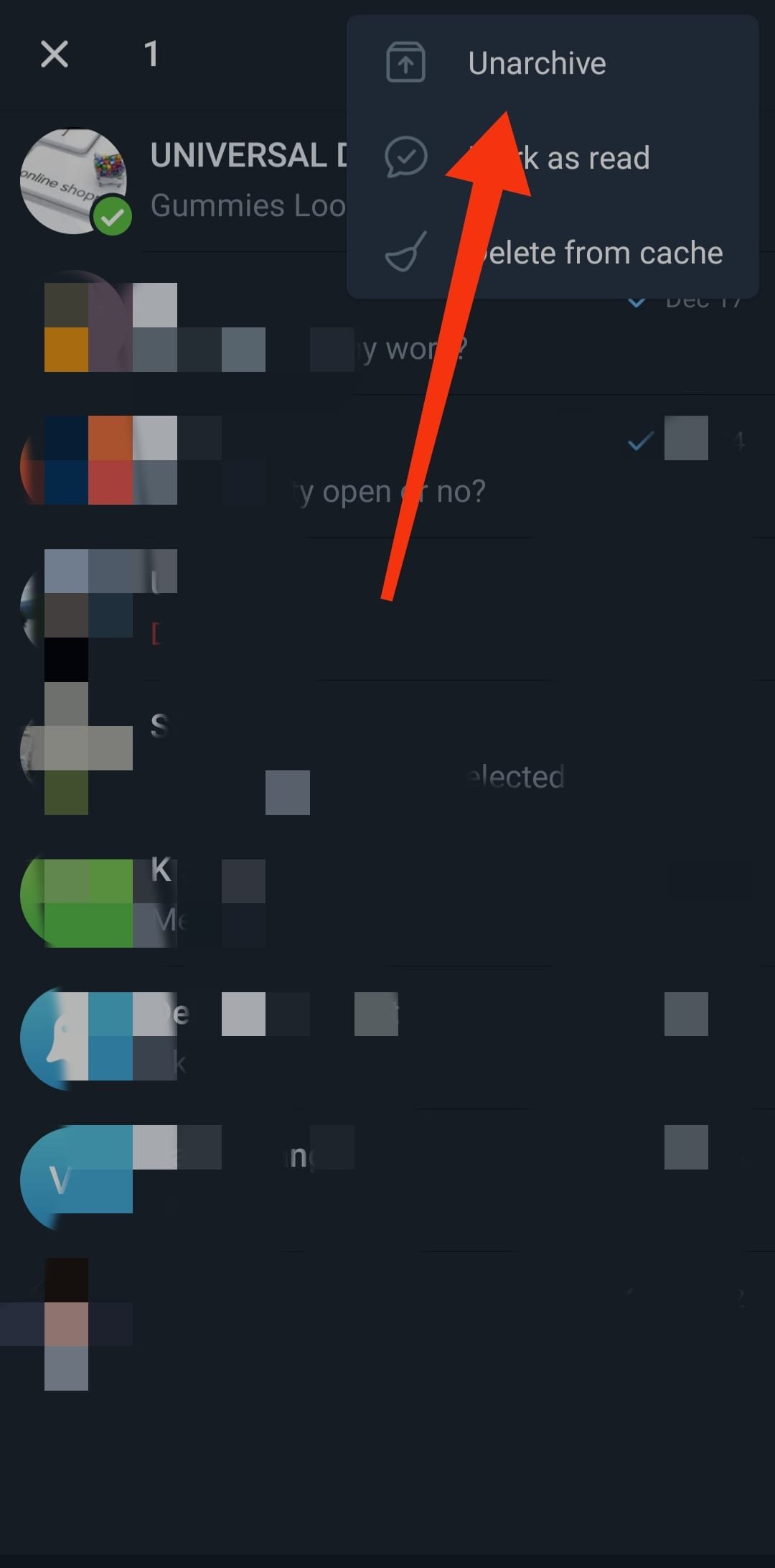
또는 보관된 채팅을 오른쪽에서 왼쪽으로 스와이프하여 보관을 취소하고 기본 목록에 표시되도록 할 수 있습니다.
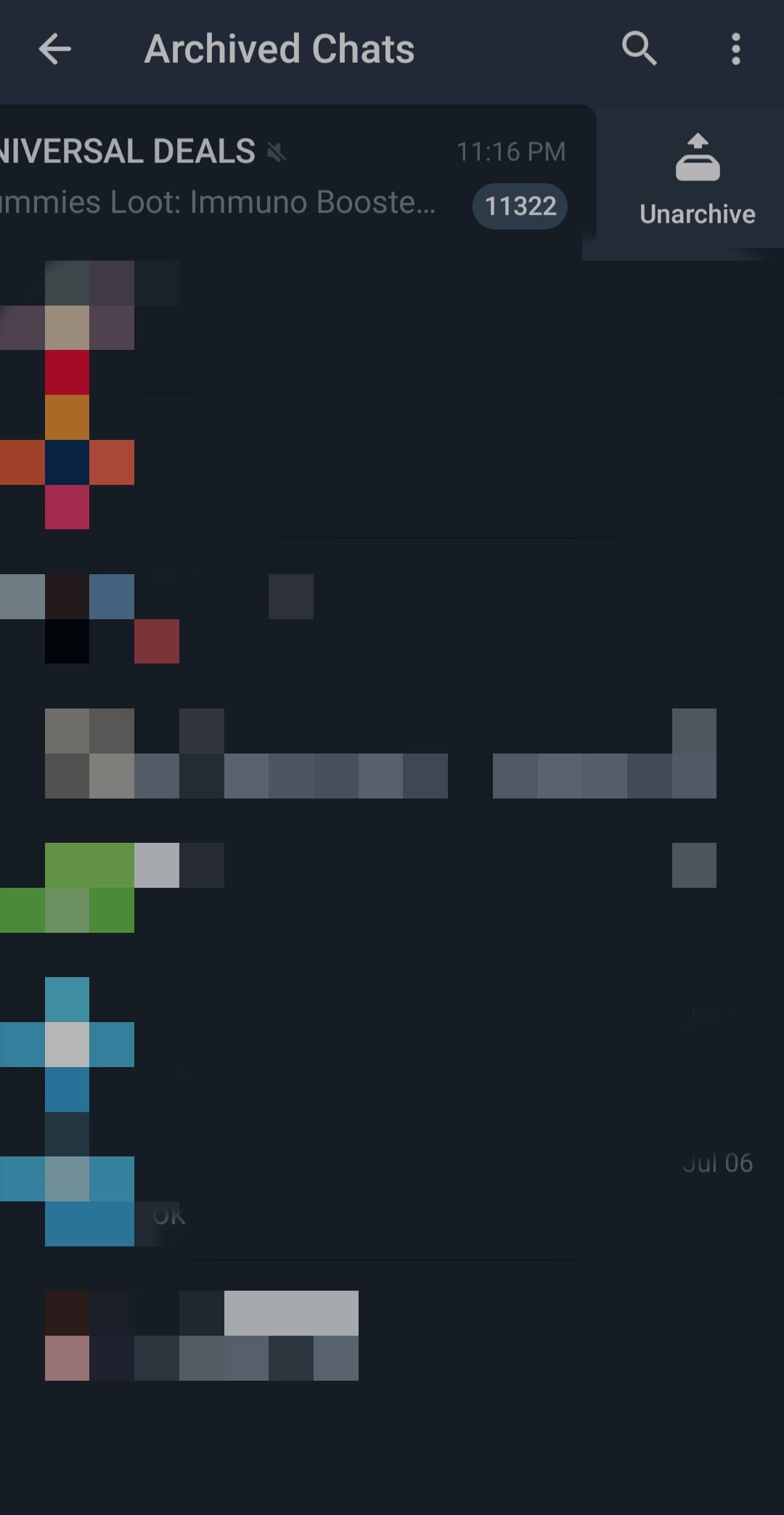
Telegram에서 채팅 보관 해제 방법 – iOS
- 보관된 채팅과 채널로 이동합니다.
- 채팅이나 채널을 오른쪽에서 왼쪽으로 밉니다.
- 사용 가능한 메뉴에서 “보관 취소” 옵션을 선택하세요.
Telegram에서 채팅 보관 해제 방법 – 데스크톱
- Telegram 데스크톱 앱에서 보관을 취소하려는 채팅이나 채널을 마우스 오른쪽 버튼으로 클릭합니다.
- 떠 있는 메뉴에서 “파일”을 선택하세요.
- “보관 취소”를 클릭하면 채팅이나 채널이 메인 화면에 다시 나타납니다.
이러한 간단한 단계를 마스터하면 Telegram 대화를 효율적으로 관리하고 채팅 목록을 정리하고 쉽게 액세스할 수 있습니다. iOS, Android 또는 데스크톱을 사용하든 Telegram에서 채팅을 보관하고 보관 해제하는 것은 메시징 경험을 향상시키는 간단한 프로세스입니다.
또한 읽어보세요: 인스타그램 채팅 보관 방법(1분 안에)
IOS, Android 및 데스크톱에서 채팅을 보관하는 방법
이제 Telegram에서 숨겨진 채팅을 다시 가져오는 방법을 알았으니, 먼저 iOS, Android, 데스크톱에서 채팅을 숨기는 방법을 알아보겠습니다.
iOS:
- iOS 기기에서 Telegram을 엽니다.
- 숨기고 싶은 채팅이나 채널을 찾아 오른쪽에서 왼쪽으로 스와이프하세요.
- 몇 가지 옵션이 나타납니다. “파일”이라고 적힌 것을 선택하세요.
- 이제 귀하의 채팅이나 채널이 보관 폴더에 보관되었습니다.
- 다시 찾으려면 메인 화면에서 채팅을 아래로 스와이프하세요.
기계적 인조 인간:
- Android 기기에서 Telegram 앱을 실행하세요.
- 숨기려는 채팅을 새로운 작업이 나타날 때까지 길게 누르세요.
- 선택한 채팅에 체크 아이콘이 표시됩니다.
- 오른쪽의 세 개의 수직점을 선택하세요.
- 보이는 옵션에서 “파일”을 선택하세요.
- 이제 채팅은 보관되지만 모든 대화의 맨 위에 폴더로 표시됩니다.
- 숨기려면 폴더를 길게 누르세요. 채팅을 오른쪽에서 왼쪽으로 밀어서 자동으로 숨길 수도 있습니다. 이는 채널에도 적용됩니다.
데스크톱:
- Telegram 데스크톱 앱(Windows 또는 macOS)에서 숨기려는 채팅이나 채널을 마우스 오른쪽 버튼으로 클릭합니다.
- 옵션이 나타납니다 – “파일”을 선택하세요.
- 이제 채팅이나 채널이 메인 화면 대화 상단의 보관 목록에 있습니다.
- 이러한 간단한 단계를 통해 Telegram 채팅을 깔끔하게 정리하고 필요할 때 보이지 않게 할 수 있습니다. 휴대전화나 컴퓨터를 사용하든 채팅을 숨기거나 숨기기 해제하는 것은 간단한 프로세스로 메시징 경험에 단순함을 더해줍니다.
또한 읽어보세요: WhatsApp 그룹의 모든 사람을 즉시 태그하는 방법
Telegram에서 채팅을 보관하고 보관 해제하면 영구 삭제 없이도 대화를 정리할 수 있는 간단하면서도 효과적인 방법이 제공됩니다. iOS, Android 또는 데스크톱을 사용하든 프로세스가 간단하여 채팅 목록이 정리되고 액세스 가능한 상태로 유지됩니다.



